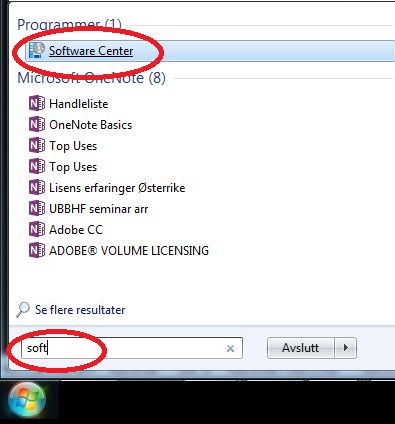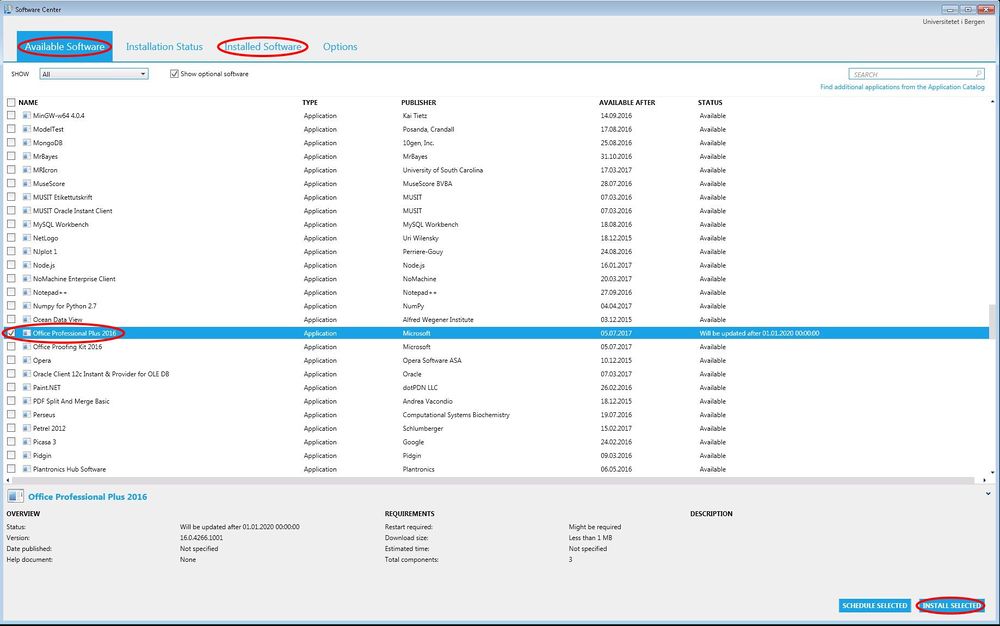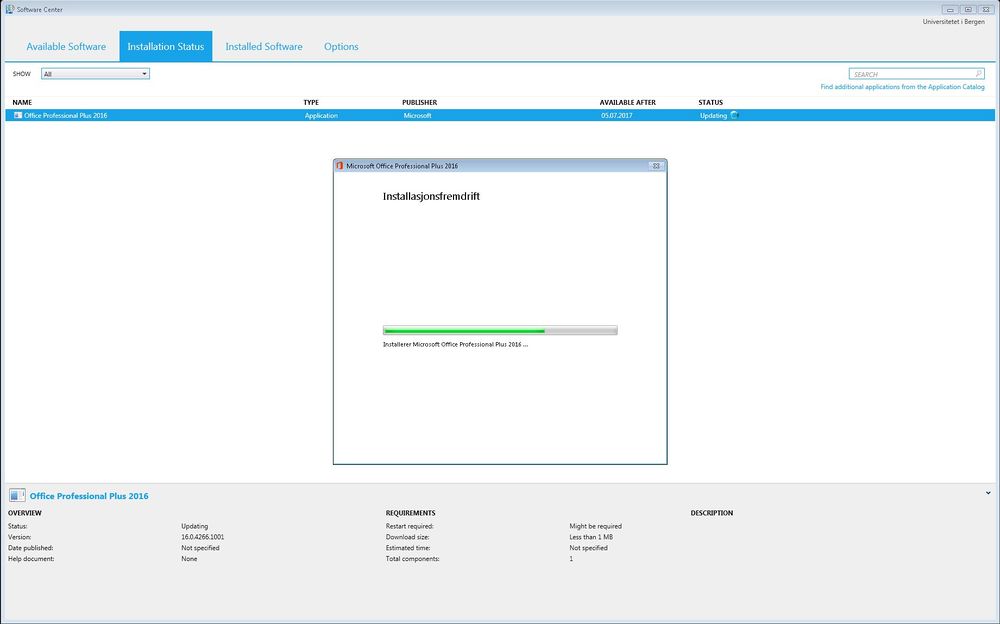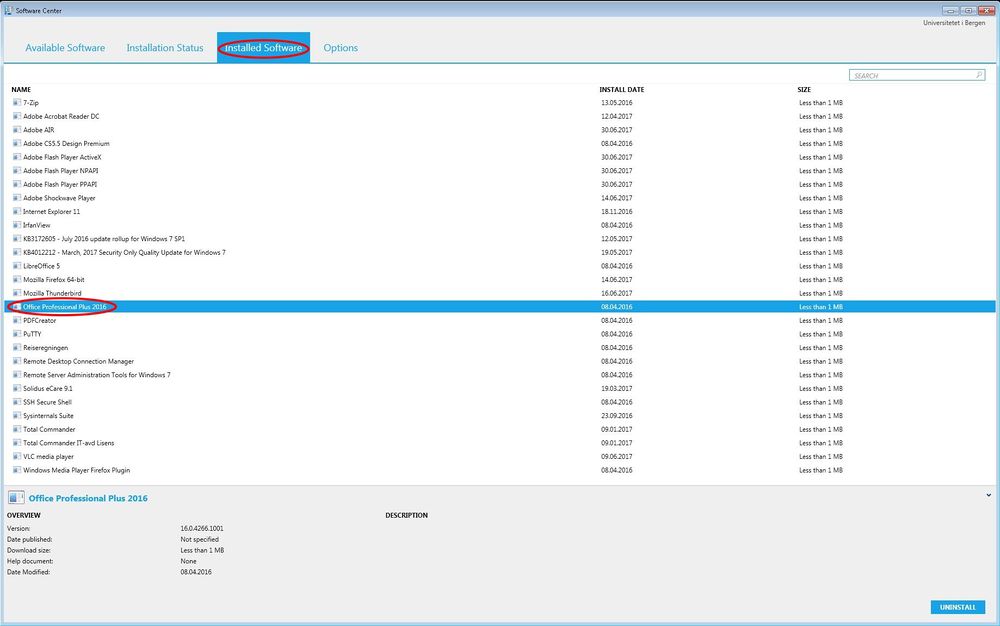Windows - Software Center: Forskjell mellom sideversjoner
(Udatert, for snever, ikke lenger i bruk) |
m (Oppdatert for å vise MS Office 2016 etter ønske fra Marcel) |
||
| Linje 11: | Linje 11: | ||
[[File:progSoftwareC.jpg]] | [[File:progSoftwareC.jpg]] | ||
I '''Software Center''' får du blant annet oversikt over tilgjengelig programvare '''(Available Software)''' og installert programvare '''(Installed Software)''' | I '''Software Center''' får du blant annet oversikt over tilgjengelig programvare '''(Available Software)''' og installert programvare '''(Installed Software)''' | ||
I dette eksemplet ønsker vi å | I dette eksemplet ønsker vi å oppdatere til ''Office Professional Plus 2016'''. Vi huker da av for dette programmet og velger deretter '''"INSTALL SELECTED"'''. | ||
[[File:SoftwareCenter.jpg|1000px]] | [[File:SoftwareCenter.jpg|1000px]] | ||
Deretter velges arkfanen ''' | |||
Deretter velges arkfanen '''(Installation Status)''' automatisk og du kan se programmet lastes ned og installeres. | |||
[[File:SCinstallOffice2016.JPG|1000px]] | |||
Etter en liten stund vil programmet være installert og det vil dukke opp under'''(Installed Software)'''. | |||
Tiden det tar å installere ett program vil variere sterkt etter hvor stort programmet er. Microsoft Office Professional Plus 2016 som er brukt i dette eksempelet er ett av de større og vil fort ta 15 minutter å installere. | |||
[[File:userlogof.png|1000px]] | [[File:userlogof.png|1000px]] | ||
==Programmer som krever lisens== | ==Programmer som krever lisens== | ||
Sideversjonen fra 6. jul. 2017 kl. 12:14
IT-avdelingen er i ferd med å gå over til ny løsning for distribusjon av programvare (på klientdriftede UiB PC-er med Windows operativsystem). Den nye løsningen er basert på at du selv i større grad kan legge til ønsket programvare. Dette forutsetter at programmet enten er gratis, eller at UiB har en lisens (inngått avtale som medfører at ansatte og studenter ved UiB kan benytte programvaren til studie eller jobbrelatert bruk ved UiB).
Ikke all programvare er tilgjengelig for denne type distribusjon per dags dato, men vi jobber med saken.
Slik kan du installere programmer
For å selv legge til et program må du starte Software Center. Dette finner du ved å søke etter det: Klikk "Start/Windows-knappen" nede til venstre og skriv inn "Software Center" i søkefeltet
Start programmet ved å klikke på det
I Software Center får du blant annet oversikt over tilgjengelig programvare (Available Software) og installert programvare (Installed Software)
I dette eksemplet ønsker vi å oppdatere til Office Professional Plus 2016'. Vi huker da av for dette programmet og velger deretter "INSTALL SELECTED".
Deretter velges arkfanen (Installation Status) automatisk og du kan se programmet lastes ned og installeres.
Etter en liten stund vil programmet være installert og det vil dukke opp under(Installed Software).
Tiden det tar å installere ett program vil variere sterkt etter hvor stort programmet er. Microsoft Office Professional Plus 2016 som er brukt i dette eksempelet er ett av de større og vil fort ta 15 minutter å installere.
Programmer som krever lisens
For programmer som krever at det er kjøpt lisens må installasjonen fortsatt gjøres fra IT-avdelingen. Du kan melde inn sak via https://bs.uib.no/ og henvise til PM-nummeret fra bestillingssystemet. IT-avdelingen kan deretter gjøre den lisensierte programvaren tilgjengelig i "Software Center" slik at en selv kan få den lagt til.
Lisensierte programmer av typen "Adobe Creative Cloud (CC)" kan du legge inn selv, men du vil ikke få tilgang uten en egen Adobe ID som er knyttet til en gyldig lisens. (Mer info om Adobe Creative Cloud her.)